GoProでビデオを作ることができますか?, ライブストリーミング – 定義
生放送
常にテクノロジーの最先端で、カリフォルニアの会社はGoPro Hero7 BlackとHero 8 Blackで利用可能なライブストリーミングモードを開発しました. このライブブロードキャストモードでは、GOPROアプリアプリケーションのおかげで、さまざまなプラットフォーム(Facebook、YouTubeなど)を介して、今のところ冒険を共有できます。.
GoProでビデオを作ることができますか ?
常にテクノロジーの最先端で、カリフォルニアの会社はGoPro Hero7 BlackとHero 8 Blackで利用可能なライブストリーミングモードを開発しました. このライブブロードキャストモードでは、GOPROアプリアプリケーションのおかげで、さまざまなプラットフォーム(Facebook、YouTubeなど)を介して、今のところ冒険を共有できます。.
あなたに同行し、この新しい拡散モードを使用できるようにするために、選択したチャネルに従ってセットアップするさまざまなプロセスを呼び起こします. Studiosportは、質の高いタイムラプスを作成する方法と、クイックエディターを担当する方法についても説明しています.
Facebook経由でライブ放送する方法:
GoProおよびHero7ブラックアプリケーションを使用したFacebookのブロードライン.
注意 :GOPROアプリケーションを使用してライブブロードキャストを構成する必要があります. GoProでライブブロードキャストを直接構成することはできません.
- GOPROアプリケーションを開き、選択します 活気のある プレビューモード.
- 押し続けます 構成、設定.
- Facebookアカウントを接続し、承認を承認します.
- Wi-Fiネットワークまたは個人的なアクセスポイントに接続します.
注意 :カメラは、Wi-Fiネットワークまたはブロードキャストのための個人的なアクセスポイントに接続する必要があります.
- 共有設定を選択してください(公開、友達、私のみ).
- タイトルを選択して簡単な説明を書きます.
- 選択した解像度を選択してください:480p、720p、または1080p(1080p GoPro Hero8 Blackでのみ有効)
プロのヒント :解像度を720pに任せた場合、信号が弱くなると自動的に低解像度に調整されます.
- 録音設定を選択します(SDカードに拡散の高解像度バージョンを保存できます).
プロのヒント :撮影をフレーム化し、拡散前にカメラが垂直方向の位置にあることを確認してください. カメラを逆さまにすると、画像ブロードキャストライブが逆さまに表示されます.
- 押し続けます 投げる または、シャッターボタンでライブブロードキャストを起動します.
- Facebookアプリケーションにアクセスして統計を確認し、放送を確認してください.
YouTube経由でライブ放送する方法:
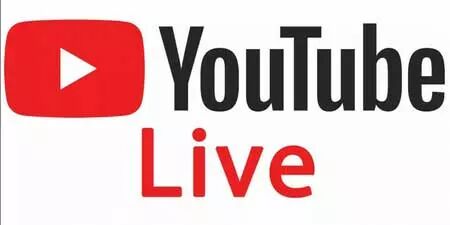
注:ライブビデオをブロードキャストする前にYouTubeチャンネルを作成することが重要です.
- GOPROアプリケーションを開き、プレビューモードでライブを選択します.
- Facebookアイコンを押してプラットフォームを変更し、YouTubeを選択します.
- ライブを設定します.
- YouTubeアカウントを接続し、承認を承認します.
- Wi-Fiネットワークまたは個人的なアクセスポイントに接続します.
注意 :カメラは、Wi-Fiネットワークまたはブロードキャストのための個人的なアクセスポイントに接続する必要があります.
- 共有設定(パブリック)を選択してください.
- タイトルを選択して簡単な説明を書きます.
- あなたの場所を選択してください.
- 選択した解像度を選択してください:480p、720p、または1080p(1080p Hero8 Blackでのみ利用可能).
- 録音設定を選択します(SDカードに拡散の高解像度バージョンを保存できます).
プロのヒント :ショットをフレーム化し、拡散前にカメラが垂直方向の位置にあることを確認してください. カメラを逆さまにすると、画像ブロードキャストライブが逆さまに表示されます.
- 起動またはシャッターボタンを押して、ライブ放送を起動する.
RTMP URLを介してライブ放送する方法:
互換性のある拡散プラットフォームのリスト:
互換性のあるプラットフォーム(米国):
- フェイスブック
- Facebookの職場
- けいれん
- Vimeo
注意 :以下のサイトは現在、Live GoProブロードキャストではサポートされていません:Instagram、YY、Now、QQ
- ライブ放送プラットフォームに移動します.
- 彼らの指示に従って、あなたの名前またはフローキーと組み合わせてRTMPまたはRTMP URLを作成します(表示するには表示されて表示されます). 2つの行は、中央の「 /」文字と結合する必要があります.
注意 :ライブブロードキャストは現在、URL RTMPとRTMPのみをサポートしています. URL RTSP、HLSなどはサポートされていません.
- GoProアプリに戻り、プレビューモードでライブを選択します.
- Facebookアイコンを押してプラットフォームを変更し、別のプラットフォームを選択します.
- 必要なフィールドにURLを設定して入力または貼り付けます.
- 選択した解像度を選択してください:480p、720p、または1080p(1080p Hero8 Blackでのみ利用可能).
- 録音設定を選択します(SDカードに拡散の高解像度バージョンを保存できます).
プロのヒント :一部のライブブロードキャストプラットフォームでは、拡散するたびに同じRTMP/RTMP URLを使用できる永続的なキーをアクティブにすることができます。. 永続的なキーを使用しない場合、毎回新しいURLが必要になります.
- 起動またはシャッターボタンを押して、ライブ放送を起動する.
結論 :
このライブストリーミングオプションは手ごわいです。GoProカメラの特性と、Facebook、YouTube、Periscope…の拡散能力と相まって、あなたは利益を得るでしょう。
極端な冒険を共有し、さらに幅広い視聴者に触れるのに非常に便利です。このモードは、フィールドジャーナリストや新進のブロガーが使用することもできます。 !
- GoProカメラを選択する方法 ?
- GoProを修正する方法 ?
- GoProアプリの使用方法 ?
- GoPro比較を見つける場所 ?

Goproの宇宙を発見したいです ? カリフォルニアの会社から最高の製品のセレクションを見つける.
生放送
「ライブブロードキャスト」または「リアルタイム拡散」とも呼ばれるライブストリーミングは、 インターネット上のオーディオまたはビデオコンテンツの継続的かつライブ放送. ユーザーはイベントをリアルタイムで共有してオンラインオーディエンスに広めることができます。これは、コンピューター、スマートフォン、タブレットなど、インターネットに接続されている任意のデバイスからライブで見ることができます。.
ライブストリーミングはインタラクティブな体験を提供し、視聴者が ライブチャット機能を介して、質問をする、質問する、放送局や他の観客とのやり取りによって積極的に参加する. このインタラクティブ性により、ディフューザーとその視聴者との間により強力なリンクを作成することができ、オンラインコミュニティの作成を促進することができます.
ライブストリーミングは、ライブビデオゲーム放送、ライブスポーツイベント(試合、トーナメント、コンペティション)、コンサート、会議、オンラインコース、チュートリアル、専門的なプレゼンテーション、ライブラジオ番組、政治的議論など、多くの分野や状況で使用されます。ライブニュースフローなど.
ライブ放送するには、ユーザーが安定したインターネット接続、互換性のあるデバイス(良質のカメラ、マイクまたはスクリーンショットソフトウェアなど)、観客を導くライブ拡散プラットフォームが必要です。. 多くのプラットフォームやツールは、YouTube Live、Facebook Live、Twitch、Instagram Liveなどのライブストリーミング機能を提供しています。.
ライブストリーミングは、コンテンツの共有方法をオンラインで消費する方法を変え、提供 観客が世界のどこにいても、観客が行動につながりを感じることを可能にするリアルタイムでの没入型の体験. それは、多くの視聴者にリーチし、オンラインコミュニティと直接的な交流を作成しようとしている最高のコンテンツクリエイター、メディア、企業、組織にとって強力なソリューションになりました.
ライブストリーミングは主にライブ放送に焦点を当てていますが、多くのプラットフォームも許可していますビデオをアーカイブして、後でレビューして共有できるように. これにより、ブロードキャストをライブで逃した視聴者が都合の良いときにコンテンツに追いつくことができます.
もう時間を無駄にしないでください ! 今日ウィジショップをテストします..
すでにオンラインビジネスを立ち上げている250,000人の起業家に参加してください.
私の店を作ってください
もう時間を無駄にしないでください ! 今日ウィジショップをテストします.
トライアルはコミットメントなしで15日間無料で、すべての機能にアクセスできます.
今すぐ始めましょう